Hoe laad je je nieuwste WordPress-berichten in WPBakery?
Een blogpagina met onze nieuwste berichten is de beste manier om onze gebruikers op de hoogte te houden van ons nieuws, maar de standaard WordPress-blog biedt ons onvoldoende controle over wat we willen weergeven. Daarom is WP Latest Posts de perfecte oplossing in combinatie met een paginabuilder zoals WPBakery.
Met WPBakery kunnen we onze pagina's aanpassen met veel fantastische blokken, terwijl WP Latest Posts ons in staat stelt thema's en geavanceerde filters te gebruiken om blokken te maken met onze nieuwste berichten. WP Latest Posts heeft ook een directe integratie met WPBakery, waardoor we beide tools kunnen combineren om de best mogelijke nieuwspagina's te creëren. In deze tutorial laten we zien hoe dat werkt.
Inhoudsopgave
Wilt u dynamische en opvallende nieuwste berichten weergeven op uw WordPress-website?
WP Latest Posts heeft u gedekt. Betrek uw bezoekers met een mooie en aanpasbare weergave van uw meest recente inhoud.
Probeer het nu!
Maak een blok met de meest recente berichten in WordPress.
Allereerst moeten we ons blok met de nieuwssectie aanmaken met behulp van de nieuwste blokken van WordPress.
Ga hiervoor naar WP Latest Posts > All New Blocks en klik op New Block .
Er verschijnt een dashboard waar we de titel van het blok kunnen definiëren en de configuratie ervan kunnen starten.
In dit gedeelte kunnen we het volgende selecteren:
De bron : als we als hoofdfilter berichten, categorielijsten, pagina's, tags of aangepaste berichten willen gebruiken (in dit gedeelte kunnen we WooCommerce-producten selecteren met speciale filters in de Pro-versie).
Omdat we in dit geval de meest recente berichten willen weergeven, selecteren we 'Berichten' .
Afhankelijk van de bron variëren de overige instellingen, aangezien deze specifiek zijn voor elke bron. Voor deze bron hebben we bijvoorbeeld:
De Orde.
Maximaal aantal kolommen/rijen/berichten.
Publicatiedatum.
Enkele andere aanpassingsmogelijkheden.
Zodra onze bron volledig is geconfigureerd, kunnen we doorgaan naar de volgende stap: Weergave en Thema. Daar kunnen we het thema selecteren en verder aanpassen zodat het bij onze website past.
Allereerst moeten we een thema kiezen. Er is 1 gratis thema en 7 extra thema's inbegrepen in de Pro-versie.
Standaard gratis thema
Categorieraster (Pro)
Masonry Pro )
Horizontaal materiaalthema (Pro)
Materiaal verticaal thema (Pro)
Portfolio-thema (Pro)
Vloeiend zweefthema (Pro)
Tijdlijnthema (Pro)
Er zijn veel opties beschikbaar die we eenvoudig kunnen aanpassen om het thema geschikt te maken voor onze website. Voor deze handleiding kiezen we het Masonry thema.
Voltooi de aanpassingen en dan kunnen we doorgaan naar de volgende stap: het instellen van het thema .
In deze stap kunnen we ons thema verder instellen (de opties zijn afhankelijk van het gekozen thema).
Nu hebben we het tabblad Animatie. Met deze optie kun je thema's beheren die animaties bevatten, zoals het Smooth Hover-thema, dat een slider is. Het Masonry bevat helemaal geen animaties, dus die slaan we over.
Tot slot kunnen we doorgaan naar de laatste stap: de afbeeldingsbron . Op dit tabblad kunnen we definiëren waar de blokken de afbeeldingen zullen selecteren, bijvoorbeeld de miniatuur of de eerste beschikbare afbeelding in het bericht, evenals de standaardafbeelding afbeelding beschikbaar is.
En klaar! Ons blokkengedeelte is afgerond en we kunnen verder met WPBakery om onze sectie met nieuwste berichten te publiceren.
Als extra optie kunnen we een shortcode aanmaken, zodat we onze blokkensectie overal kunnen gebruiken waar we maar willen, met elke paginabouwer of editor.
privé instellen en een publicatiedatum bepalen.
En klaar! We kunnen nu verder met de volgende stap: het toevoegen van ons blok met de meest recente berichten in WPBakery.
Voeg het WordPress-blok 'Recente berichten' toe met WPBakery.
Nu ons blok klaar is, kunnen we het eenvoudig aan onze content toevoegen door naar een nieuwe pagina te gaan of een bestaande pagina te bewerken met WPBakery.
Klik op de pagina waar je je blog wilt toevoegen op WPBakery Page Builder in de bovenste balk.
Hiermee wordt de WPBakery-editor geladen, waar we ons blok met de meest recente berichten kunnen toevoegen. Gebruik hiervoor de 'Element toevoegen' .
Dit zou een pop-upvenster moeten openen met alle beschikbare blokken voor WPBakery. In dit geval moeten we zoeken naar WP Latest Posts en selecteer het blok.
Er wordt een nieuw venster geopend met de optie om het blok met onze meest recente berichten te selecteren. We moeten dit selecteren en vervolgens op ' Wijzigingen opslaan' .
En dat is alles! We hebben onze fantastische pagina met de nieuwste berichten in slechts een paar klikken online gezet, en het heeft ons niet eens veel tijd gekost!
We kunnen het blok ook vooraf bekijken in de frontend-editor van WPBakery, waar het eveneens beschikbaar is, voordat we het publiceren.
Het enige wat we nog hoeven te doen, is controleren of alles in orde is en de pagina publiceren. Dan is er een fantastische nieuwe sectie met de nieuwste berichten beschikbaar op onze website. En het mooiste is: we kunnen deze volledig naar wens aanpassen en filteren, zodat alleen de berichten worden weergegeven die we willen zien. Geweldig, toch?
Eigenaars van WordPress-websites opgelet!
Houd uw bezoekers op de hoogte en betrokken met WP Latest Posts . Presenteer eenvoudig uw laatste artikelen, nieuws of updates in een verbluffend en gebruiksvriendelijk formaat.
Begin vandaag!
De beste plugin voor de nieuwste berichten met WPBakery voor WordPress.
Zoals je ziet, is dit een krachtige plugin waarmee je in slechts een paar klikken de meest gebruikte secties kunt aanmaken, zoals onze nieuwste producten en ons nieuws, en deze bovendien kunt filteren op categorie!
Met een groot aantal fantastische thema's en snel aanpasbare instellingen, zodat we geen tijd hoeven te verliezen met het stylen van onze secties, kunnen we gerust stellen dat WP Latest Posts een krachtige, onmisbare plugin is die iedereen zou moeten hebben. Dus waar wacht je nog op? Ga hierheen en download de plugin nu!
Wanneer u zich abonneert op de blog, sturen wij u een e-mail wanneer er nieuwe updates op de site zijn, zodat u deze niet mist.

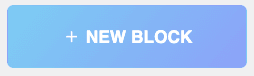


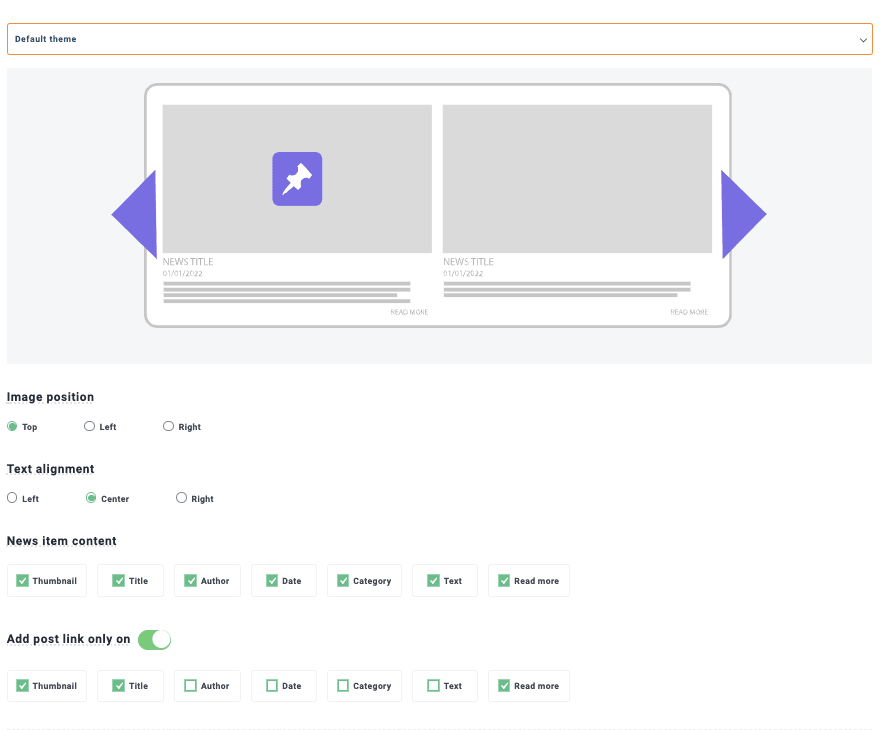
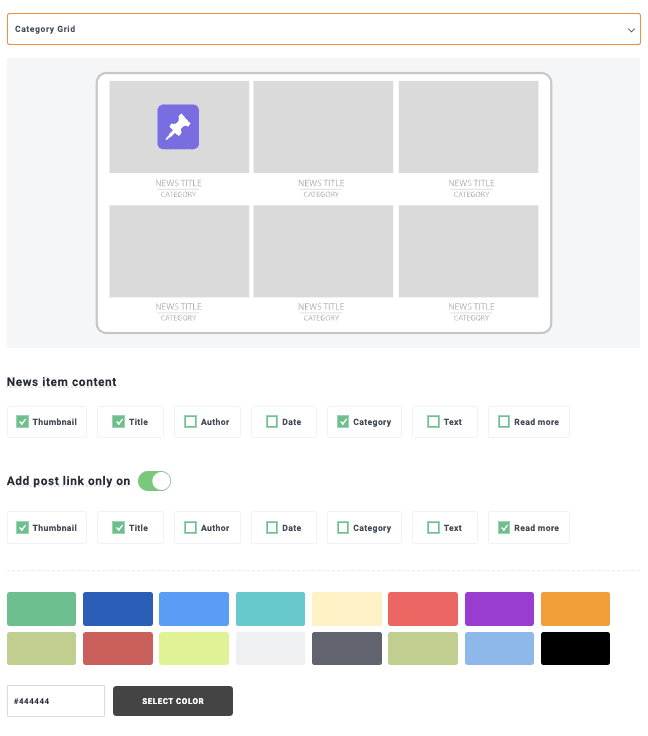
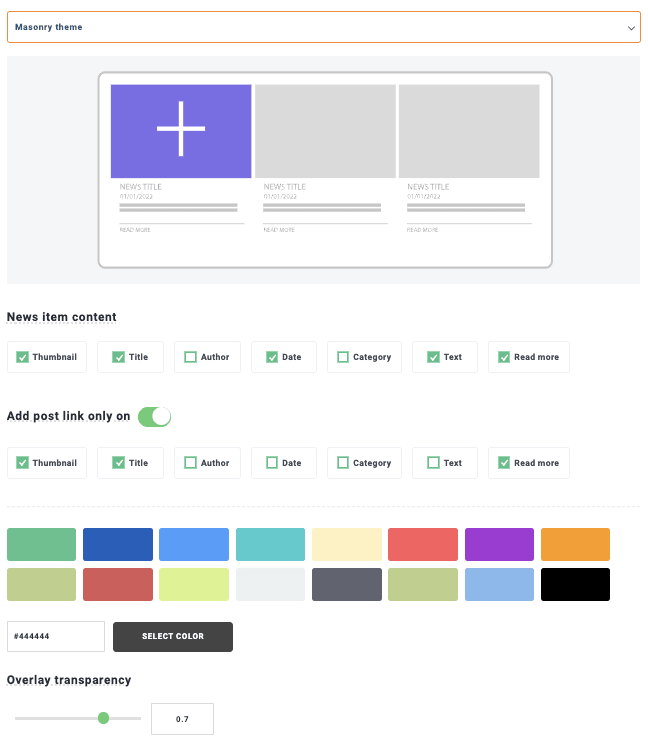

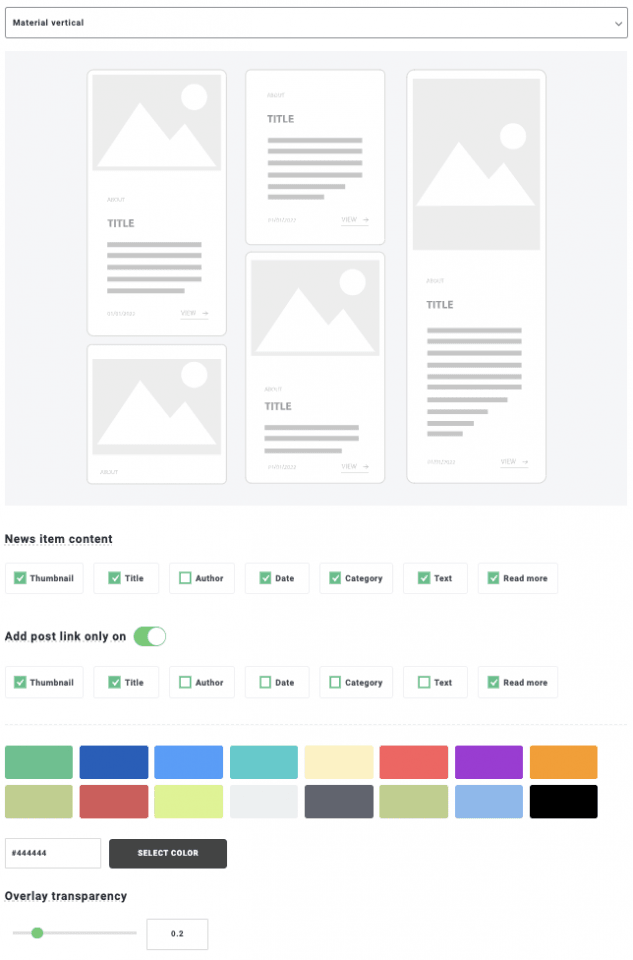


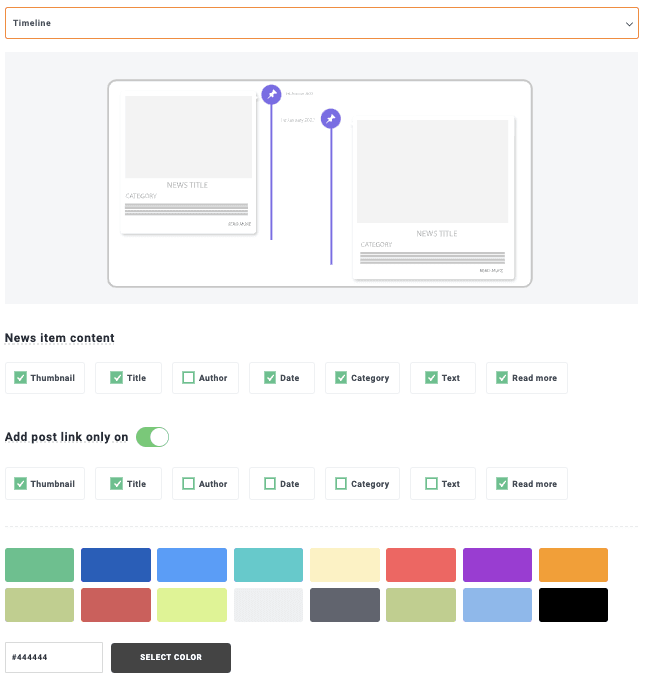
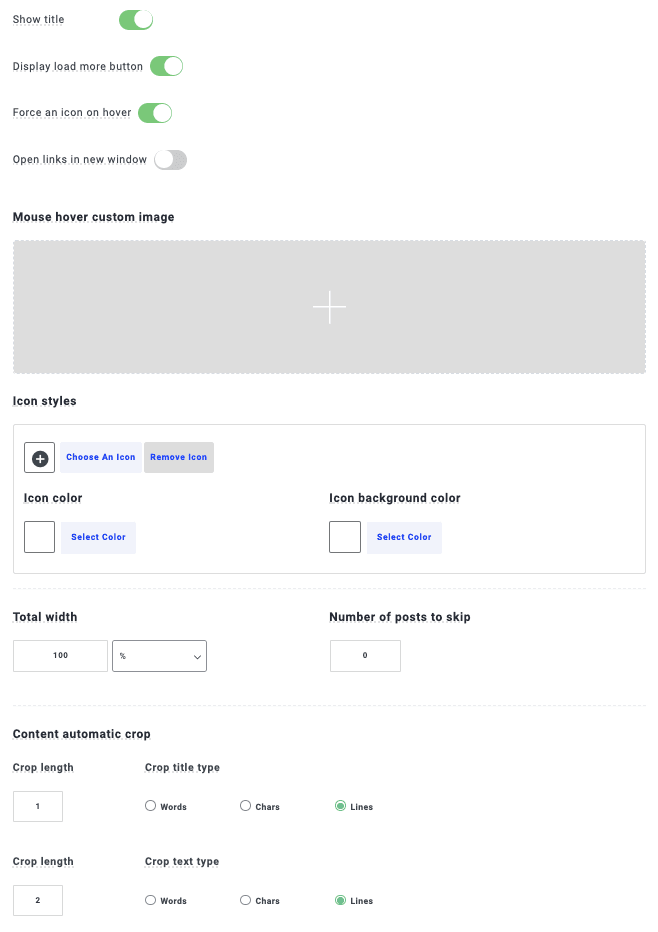
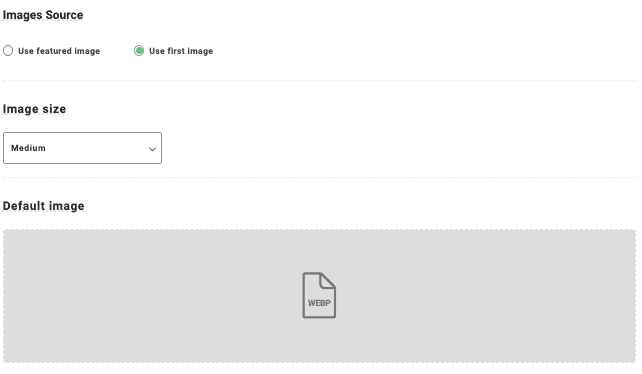


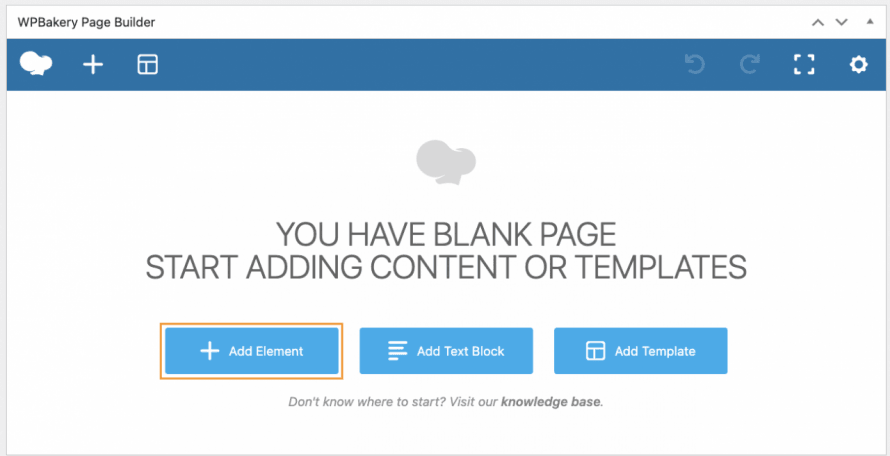
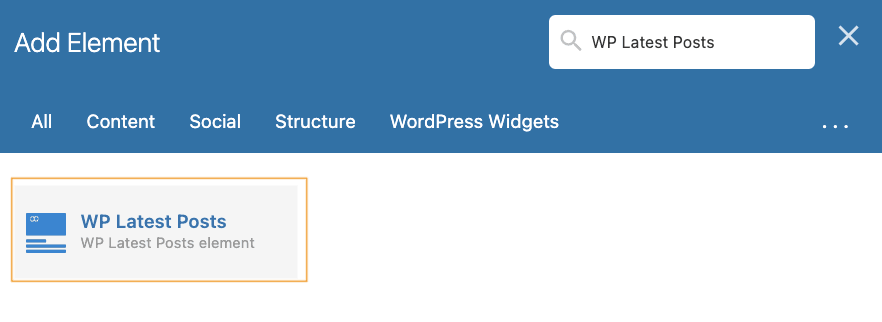
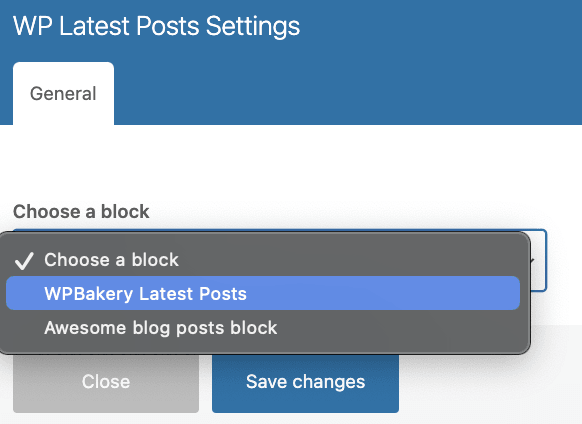
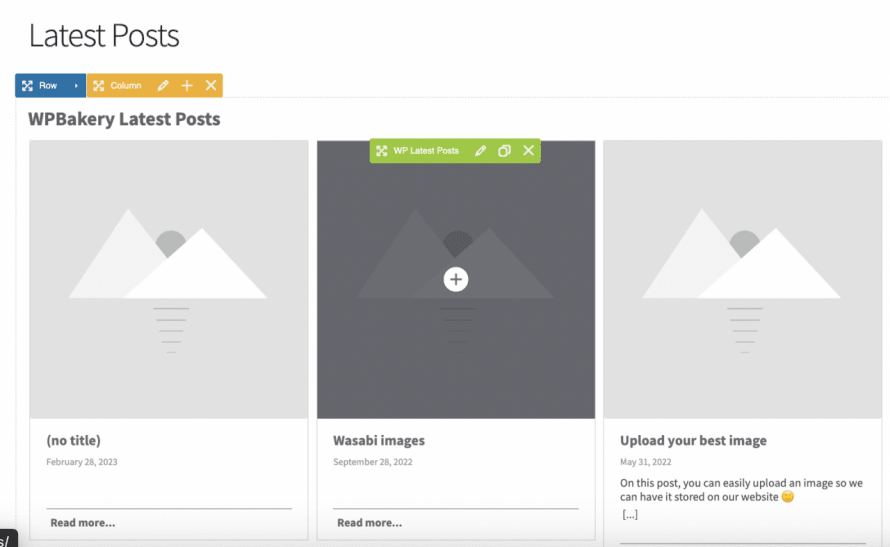


Opmerkingen